1. Navigeer naar https://portal.telsmart.eu en log in met je gebruikersnaam en wachtwoord. (Dit zijn het mailadres en het wachtwoord waarmee je ook aanmeldt op de Flexy Mobile en de Flexy Desktop applicatie als die rechten opengesteld werden voor jouw account.) Na aanmelding kom je op het dashboard.

2. Klik in de linkerkolom op "Configuratie".

3. Klik op "Toestellen".
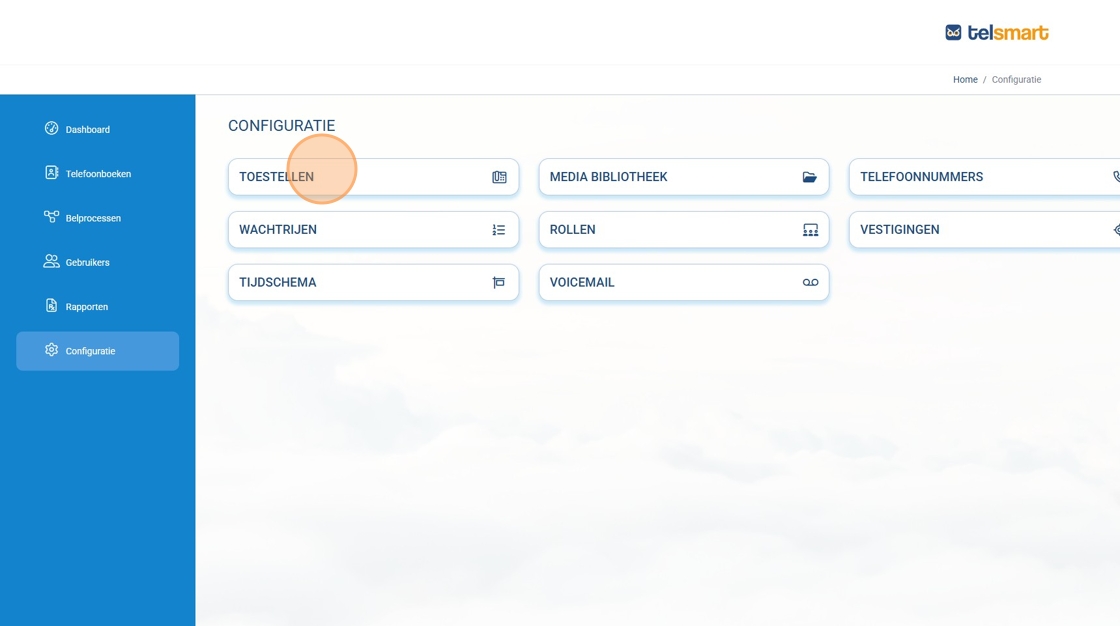
4. Klik bij het toestel waarvoor je de knoppen wil aanpassen op de 3 puntjes.

5. Klik in het contextmenu dat hierdoor opent op "Knoppen toestel".

6. Selecteer de eerste vrije knop waar je "Klik hier om te configureren" ziet staan.

7. Klik op de drop down bij "Type" om te kiezen welk type knop je wenst toe te voegen.
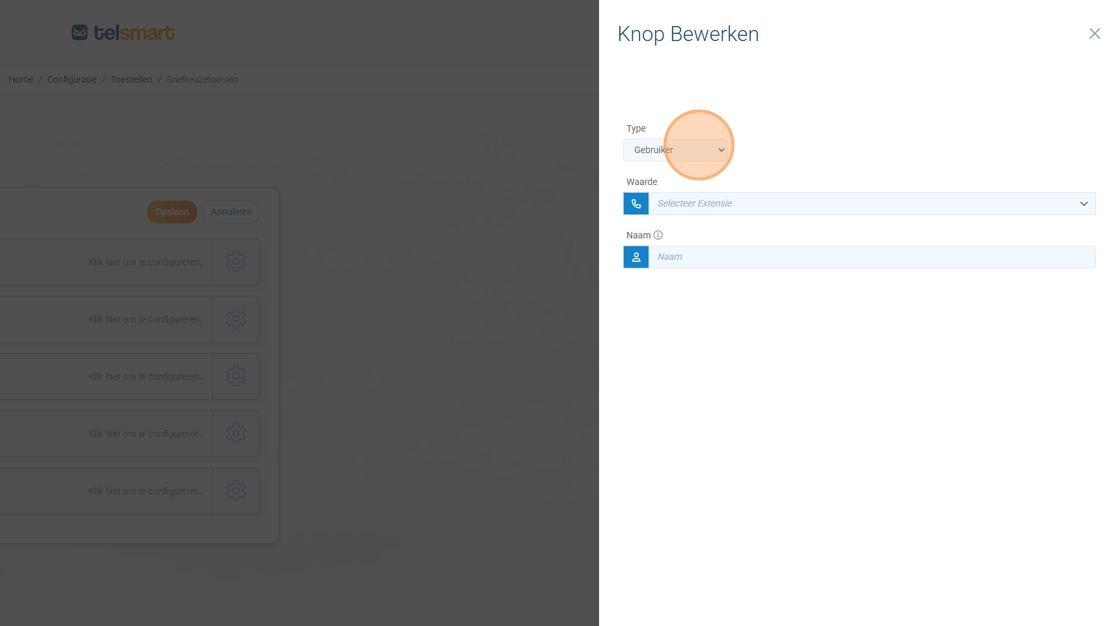
8. Je kan kiezen tussen "Gebruiker", "Keuzeblok" of "Telefoonnummer".
Gebruiker = het intern nummer van een collega toevoegen
keuzeblok = een slimme knop toevoegen
Telefoonnummer = een extern telefoonnummer toevoegen
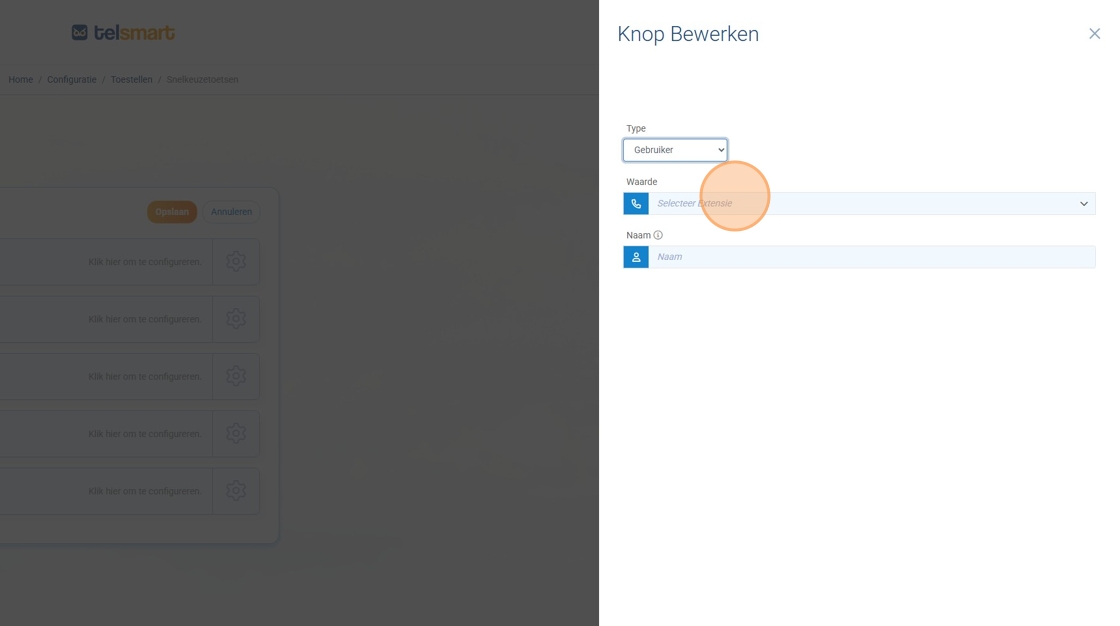
9. Selecteer in de drop down bij "Waarde" de naam van de collega die je wenst toe te voegen. Je ziet hier ook het intern nummer van je collega.

10. Typ in het veld bij "Naam" de naam van je collega in zoals je die op de knop op je toestel wil zien staan. Het systeem zal hier een voorstel doen, maar dit wordt standaard niet ingevuld.

11. Klik op "OK" om je keuze te bevestigen.

12. Klik op "Opslaan" om je aanpassingen te bewaren en naar het toestel te sturen.

13. Klik om een volgende knop om deze te bewerken.

14. Kies bijvoorbeeld bij "Type" voor een "Keuzeblok" (slimme knoppen in het belproces).

15. Selecteer bij "Waarde" de slimme knop die je wil gebruiken.

16. Geef ook hier de naam op die je voor die slimme knop op je toestel wil zien staan. Standaard is er hier geen voorstel.

17. Klik op "OK" om je keuze te bevestigen.

18. Klik op "Opslaan" om je aanpassingen te bewaren en naar het toestel te sturen.

19. Klik om een volgende knop om deze te bewerken.

20. Kies bijvoorbeeld bij "Type" voor een "Telefoonnummer".

21. Geef in het veld "Waarde" het extern telefonnummer in.

22. Geef in het veld "Naam" de naam van je contact in zoals dit op je toestel weergegeven dient te worden.

23. Klik op "OK" om je keuze te bevestigen.
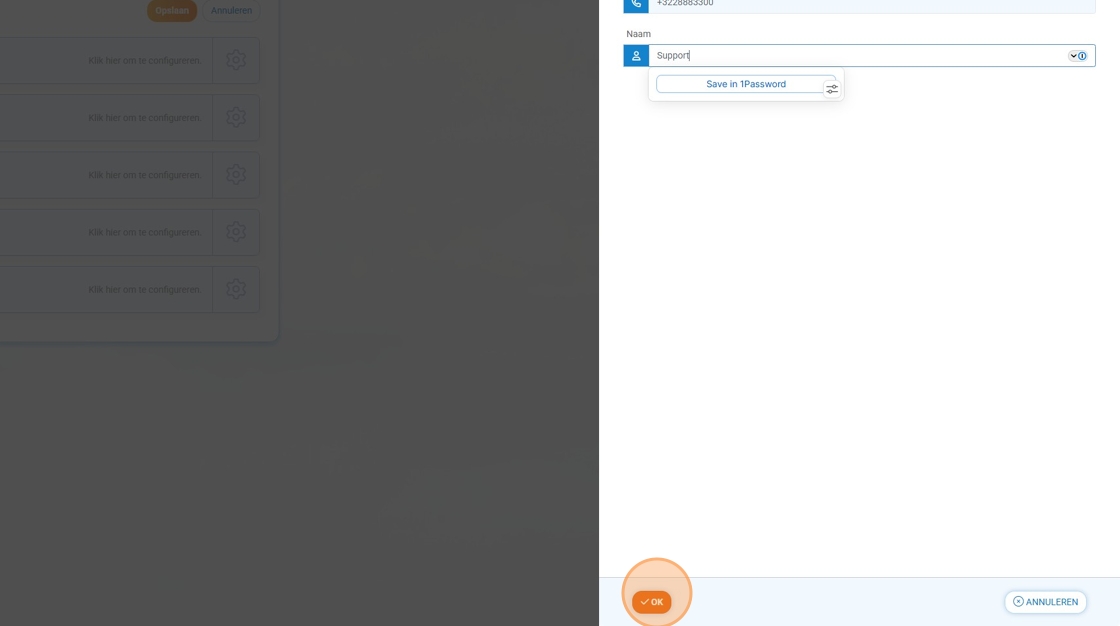
24. Klik op "Opslaan" om je aanpassingen te bewaren en naar het toestel te sturen.

Was dit artikel nuttig?
Dat is fantastisch!
Hartelijk dank voor uw beoordeling
Sorry dat we u niet konden helpen
Hartelijk dank voor uw beoordeling
Feedback verzonden
We stellen uw moeite op prijs en zullen proberen het artikel te verbeteren